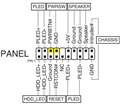ROG STRIX Z490-F GAMING
- 第10世代インテル Coreプロセッサーに対応したATXマザーボード(ソケットLGA1200)。Intel Z490チップセットを搭載している。
- PCIe 3.0×16スロット、PCIe 3.0×4スロット、PCIe 3.0×1スロット、M.2スロット、SATA 6Gb/sポートなどを搭載。
- ネットワーク機能には2.5Gigabit LAN(RJ45)ポート(Intel I225-V)を採用。
このページのスレッド一覧(全57スレッド)![]()
| 内容・タイトル | ナイスクチコミ数 | 返信数 | 最終投稿日時 |
|---|---|---|---|
| 0 | 6 | 2020年10月25日 14:19 | |
| 1 | 10 | 2020年10月24日 19:59 | |
| 21 | 28 | 2020年10月22日 11:10 | |
| 2 | 3 | 2020年10月1日 19:20 | |
| 2 | 8 | 2020年9月26日 22:56 | |
| 1 | 9 | 2020年9月18日 10:50 |
- 「質問の絞込み」の未返信、未解決は最新1年、解決済みは全期間のクチコミを表示しています
マザーボード > ASUS > ROG STRIX Z490-F GAMING
起動する度に機内モードになってしまいます。
毎回asusのLANドライバ(DRV_LAN_Intel_I225_UWD_TP_W10_64_V1014_20200507R)をインストールしてる状態です。
解決方法は無いでしょうか。
マザー:z490-f gaming
CPU:10900k
OS:win10
![]() 0点
0点
まず、ASUSのソフトを入れるのをやめましょう。
クリーンインストールで。
書込番号:23743774
![]() 0点
0点
インテルからドライバーをダウンロードした方が良いとは思います。
https://downloadcenter.intel.com/ja/download/25016/Ethernet-Windows-10-?product=184676
ASUSだからというわけではなく、意外にRealtek Audioなどでも同じ現象が出る場合もありますが、入ってるのに再度入れろとか言われることは有ります。
まあ、動作すれば良いのでキャンセルしてドライバー確認すると動作してたりすることもあるんですが
書込番号:23743795
![]()
![]() 0点
0点
>ムアディブさん
まず最初にやったのが、OSを最新版にする→ネットにつながらず→asusのLANドライバを入れる→ネットにつながる。
といった順です。
クリーンインストールの場合、ネットにつながりませんでした。
書込番号:23743841
![]() 0点
0点
>揚げないかつパンさん
ありがとうございます。
4回再起動しましたが問題なくネットにつながりました(機内モードにならず)。
インテルのを入れたほうがいい場合もあるということですね。
ありがとうございました。
書込番号:23743847
![]() 0点
0点
機内モードなら無線LANですよね?
何故に有線LANが関係してくるのでしょう?
アイコンが地球儀みたいなのになっているのを示しているのでしょうか?
書込番号:23745009
![]() 0点
0点
マザーボード > ASUS > ROG STRIX Z490-F GAMING
M.2にOSをインストールしたのですが、BIOS設定で起動の項目をいじると何故か
OSをインストールしたM.2が表示されません。
M.2にOSをインストールしてはダメなのでしょうか。
![]() 0点
0点
UEFIモードでM.2にセットアップしたんですよね?
Windows Boot Managerというブートメディアは有りませんか?
それから起動できるはずなのですが
書込番号:23743889
![]() 0点
0点
>揚げないかつパンさん
UEFIモードでOSをインストールしました。
しかし、以前OSをインストールしたSSDがBIOSの起動項目に表示される状態です。
何が間違っているのでしょうか。
書込番号:23743943
![]() 0点
0点
その、以前にOSをセットアップしたSSDにはまだOSは入ってますか?
UEFIモードではトラブルになり易いので、OSが入ったドライブは同時に繋がない方が良いです
そのSSDが繋がってないなら良いですが繋がったままなら一度外しましょう
書込番号:23744000 スマートフォンサイトからの書き込み
![]() 0点
0点
>揚げないかつパンさん
OSの入った古いSSDを外し再度インストールを試みましたがM.2SSDにOSのインストは無理で、コマンドプロンプトからM.2を初期化しインストールをしてみたのですが、それもダメでした。このマザーでインスト自体はサポートしてるのでしょうか。私の分かる範囲でやったのですが駄目でした。
書込番号:23744718
![]() 0点
0点
M.2にWindows10をセットアップできてないという状態なのでしょうか?
WindowsのセットアップメディアはMicrosoftからダウンロードしましたか?
https://www.microsoft.com/ja-jp/software-download/windows10
書込番号:23744885
![]() 0点
0点
>揚げないかつパンさん
はい、マイクロソフトのサイトで最新版をフラッシュに入れてインストールしようとしたのですが、何故かM.2を選ぶと「次へ」が押せず
インストールできない状態です。
この状態は、おま環状態でしょうか。
書込番号:23744992
![]() 0点
0点
この場合、M.2かどうかは重要ではありません。
どの様に繋がっているかの方が重要です。
セキュアイレーズを実行するとどうなりますか?
本当に最新ですか?
つい最近20H2が公開されています。
CSMを無効にしていますか?
確実にUEFI適合させるにはこれが一番確実です。
書込番号:23745027
![]() 1点
1点
>uPD70116さん
OSは最新の20H2です。
CSMがオフだったのでオンに設定し、全項目をUEFIにしました。
それで行けると思ったんですがやはり「フォルダが見つかりません」とエラーが出て
OSをインストールできませんでした。
セキュアイレーズ(外ずけ?ソフト?)をググったのですが今一よくわかりません。
どういった機能なんでしょうか。
書込番号:23745372
![]() 0点
0点
UEFI Setupにある筈ですが?
Advanced Modeにしないと出てこないかも知れません。
全部UEFIにするより無効にした方が楽です。
互換モードを無効にするのでUEFIモードに確定されます。
書込番号:23745545
![]() 0点
0点
>xkotaro21xさん
>コマンドプロンプトからM.2を初期化しインストールをしてみたのですが、それもダメでした。
初期化の方法に問題があるかも知れません。
UEFIモードでインストールするのであればSSDをGPT形式でフォーマットする必要がありますが、MBR形式でフォーマットすると
Windows10のインストール時に「Windowsのインストール場所を選んでください。」画面でドライブが表示されなくなります。
M.2 SSDがSATA接続の場合はマザーボードのBIOSのToolタブ内のASUS Secure Eraseを実行すればSSDが未フォーマットの
状態になりますので、Windows10インストール時にドライブが表示される様になります。
Secure EraseはSSDのデータを初期化して出荷状態に戻す処理です。
SATA接続のM.2 SSDはSecure Erase可能ですが、NVMe接続の場合は実行出来ない(ドライブが表示されない)と思います。
NVMe接続の場合は一度MBR形式でフォーマットした場合はGPT形式で再フォーマットする必要があります。
>それで行けると思ったんですがやはり「フォルダが見つかりません」とエラーが出てOSをインストールできませんでした。
Windows10のインストール時にインストールするドライブが表示されない場合、「フォルダが見つかりません」の表示は出ないと
思いますが、どの様な画面が表示されているのでしょうか。
書込番号:23745996
![]() 0点
0点
マザーボード > ASUS > ROG STRIX Z490-F GAMING
Cooler Master Silencio S600 TGのケースからLIAN LI LANCOOL II MESHに載せ換えた後、電源を入れてもモニターに出力されない状態になっています。
ケースファンやGPUファンは回ります。
マザーボードのQ-LEDは何れも点灯しません。
MB:ROG STRIX Z490-F GAMING
CPU:Core i7-10700K
CPUクーラー:Corsair iCUE H100i RGB PRO XT 簡易水冷
メモリー:CORSAIR DDR4-3200 8GB×4枚
GPU:GeForce GTX 1660 SUPER
電源:ANTEC NE750 GOLD
GPUを別のスロットに差し替え、HDMI、DisplayPortケーブル交換
モニターは他の機器から入力すると正常に映ります。
他のメモリーCrucial DDR4-320016GBx2枚に差し替え
全ての配線チェック&刺し直し
SATAデバイス取り外し
CMOSクリア
バックパネルとケースのUSBからは5V出力されています
丸一日、色々試しましたが、症状は全く変わりません。
パーツは全て8月に新たに購入してケースを交換するまでは正常動作していました。
他にチェックする個所はありますか?
また怪しいパーツは何でしょうか?
![]() 0点
0点
PCケースを移し替えてそのようになったのなら、取り外して箱の上でテストしてみるべきです。
各パーツが故障してないのなら、箱の上で最小構成でキチンと動作するはずです。
案外、新ケースでマザーが何処か短絡してるかもしれません。
書込番号:23736861
![]()
![]() 2点
2点
ビデオカードの補助電源を実は挿し忘れてるとか・・・
書込番号:23736868
![]() 0点
0点
>あずたろうさん
そうですね。
早速バラして箱の上で試してみます。
一応ケースとのショートも疑って絶縁ワッシャーは注文しています。
>kokonoe_hさん
補助電源は勿論接続、ケーブル交換も試しています。
書込番号:23736873
![]() 0点
0点
ケースから外して試しましたが変わらずモニターに出力されません。
接続したコネクターは
*電源8ピン+4ピン、24ピン
*ケースからのLED、パワー、リセット
*ポンプからCPU_FAN、USB2.0、SATA15ピン、ラジエターファン2個へ
*GPUにPCI-E6+2ピン
*バックパネルUSB2.0ポート2個にキーボード
*GPUにHDMIケーブル
正常動作していたCooler Masterのケースからスイッチを繋いでもダメでした。
電源かマザーボードが原因でしょうか?
書込番号:23736916
![]() 0点
0点
CPUクーラーは仕方ないとしても、
メモリーはA2に1枚のみで行いましょう。
またGPUも取り外して、マザーの出力からモニターに繋いでください。
起動も、PCケースからの配線じゃなく、図のPWR SW 間をドライバー先端で、1,2秒触るだけで起動します。
書込番号:23736968
![]() 1点
1点
一度CPUを外してるとかそういうことは無いですか?
Debug LEDなどがついてると思いますがそちらはどうなってますか?
書込番号:23736974
![]() 1点
1点
>銀座ナイトさん
普通にケースの電源スイッチで電源は切れるのでしょうか。
Num Lock又はCaps Lockのランプがあるキーボードをご使用でしたら、電源オン後少し待ってキー操作をしてみてランプの点灯
状態が変化する様でしたら、PCは起動していますので映像が出力されない症状だと思います。
グラボに挿しているHDMIケーブルを抜いて電源を入れてみて、Q-LEDのVGAランプが点灯する様でしたら、グラボに何か問題
があると思います。
グラボを取り外してマザーボード側のHDMI端子にケーブルを挿して、電源を入れると画面が表示されるか確認されてみてはと
思います。
キーボードのランプの点灯状態が変化しない様でしたら、PCは起動に失敗しています。
Q-LEDはどれも点灯しないとの事ですので、その場合はCPUが動いていない可能性が高いです。
メモリーを外して電源を入れてみて、Q-LEDのDRAMが点灯するかで確認出来ます。点灯すればCPUは動いています。
書込番号:23736977
![]()
![]() 1点
1点
>あずたろうさん
メモリーA2のみ
GPU取り外し、オンボードのHDMIに接続
ケースからの配線は外してパワー±ショートで起動
結果は変わりませんでした
書込番号:23736986
![]() 0点
0点
>揚げないかつパンさん
CPUは8月に組んでから1度も外していません。
CPUクーラーはNoctua NH-D15からCorsair iCUE H100i RGB PRO XTに交換していますが、その時もグリスを塗り直して付け替えただけです。
Q-LEDは一切点灯しません。
書込番号:23736989
![]() 0点
0点
メモリーは、他と替えても同じならメモリー不良は除外できます。
残りは予備の電源があれば交換してみることです。
マザー、CPUも最後まで何方かは判別つきません。
書込番号:23737000
![]() 1点
1点
起動の端子間を長く触って、電源がOFFできるならCPUは大丈夫と思います。
書込番号:23737001
![]() 1点
1点
>キャッシュは増やせないさん
>普通にケースの電源スイッチで電源は切れるのでしょうか。
電源スイッチ長押しで切れます
>Num Lock又はCaps Lockのランプがあるキーボードをご使用でしたら、電源オン後少し待ってキー操作をしてみてランプの点灯
状態が変化する様でしたら、PCは起動していますので映像が出力されない症状だと思います。
USB接続のキーボードCORSAIR K95 RGB PLATINUM XTです。CapsLock、NumLockで通常なら光りますが今現在はキーボード自体も一切光らず操作不能です。
>グラボに挿しているHDMIケーブルを抜いて電源を入れてみて、Q-LEDのVGAランプが点灯する様でしたら、グラボに何か問題
があると思います。
試しましたがQ-LEDは一切点きません
>グラボを取り外してマザーボード側のHDMI端子にケーブルを挿して、電源を入れると画面が表示されるか確認されてみてはと
思います。
それも変わらず写りません
>キーボードのランプの点灯状態が変化しない様でしたら、PCは起動に失敗しています。
>Q-LEDはどれも点灯しないとの事ですので、その場合はCPUが動いていない可能性が高いです。
>メモリーを外して電源を入れてみて、Q-LEDのDRAMが点灯するかで確認出来ます。点灯すればCPUは動いています。
メモリー全て抜いて試しましたがQ-LEDは点灯しません
CPU不良の可能性が高いですか?
書込番号:23737005
![]() 1点
1点
>銀座ナイトさん
返信ありがとうございます。
>CPU不良の可能性が高いですか?
可能性はありますが、ご回答頂いた内容からは確実にCPUの不良と断定は出来ません。
電源スイッチ長押しで電源が切れるのであればCPUは動作している事になりますが、メモリーを外した状態でQ-LEDが点灯しない
ので、電源オン後にメモリーのチェックまで進んでいない状態からBIOSソフトの動作をしていない事になります。
疑似的にCPUが動作しない症状を作る為、CPU補助電源のケーブルを抜いて電源を入れて試す事がありますが、その場合は電源
長押しでも電源は切れない状態になりました。
CMOSクリアが効いていない可能性もありますので、CMOS電池を外して少し待ってから取り付けてみてQ-LEDが点灯するか確認を
されてみてはと思います。
テスターをお持ちの様ですのでCPU補助電源の12Vを測定してみて、正常に12Vが供給されているのでしたら、CPUかマザーボード
のどちらかの異常だと思いますが、どちらに原因があるのか切り分けは難しいです。
書込番号:23737024
![]() 1点
1点
>あずたろうさん
電源ユニットCorsair RM850xは注文済みで本日届くので試してみます
書込番号:23737033
![]() 0点
0点
>銀座ナイトさん
書き忘れておりましたが、BIOS FlashBackを試されてみてはと思います。
書込番号:23737039
![]() 1点
1点
>キャッシュは増やせないさん
>疑似的にCPUが動作しない症状を作る為、CPU補助電源のケーブルを抜いて電源を入れて試す事がありますが、その場合は電源
長押しでも電源は切れない状態になりました。
補助電源を抜いて試しましたが、電源の±を数秒ショートさせると電源は切れました。
抜いている時は補助電源コネクター付近が赤く光っていました。
>CMOSクリアが効いていない可能性もありますので、CMOS電池を外して少し待ってから取り付けてみてQ-LEDが点灯するか確認を
されてみてはと思います。
電池を抜いて暫く経って取り付けてCMOSクリアも試しましたがQ-LEDは何も点かず画面も写りません。
>テスターをお持ちの様ですのでCPU補助電源の12Vを測定してみて、正常に12Vが供給されているのでしたら、CPUかマザーボード
のどちらかの異常だと思いますが、どちらに原因があるのか切り分けは難しいです。
補助電源は昨日全てのコネクターの電圧チェックをしました。全て異常なく12Vで安定していました。
書込番号:23737068
![]() 1点
1点
>キャッシュは増やせないさん
BIOS FlashBackは昨日やりましたが長押ししてもランプが点灯せず無反応でした。
もう一度やってみましたが、やはりランプは点かずできません。
書込番号:23737083
![]() 2点
2点
>銀座ナイトさん
確認頂きありがとうございます。
CPU補助電源コネクタを抜いた状態と同じ動作になる様ですので、CPUが動いていない可能性が高くなりました。
やはりマザーボードが原因かCPUが原因かの切り分けは難しいです。
書込番号:23737086
![]() 1点
1点
>銀座ナイトさん
Bios Flashbackを試された回答を読んでいない状態で返信してしまいましたが、Bios Flashbackが動作しないのでしたら、
電源を交換した後で無いと確定は出来ないかも知れませんが、マザーボードに原因がありそうです。
書込番号:23737101
![]() 1点
1点
マザーボード > ASUS > ROG STRIX Z490-F GAMING
9260NGW とかいうWi-Fi&Bluetoothのやつを取り付ければ
僕のパソコンはWi-FiとBluetooth機能が使えるのでしょうか?ほかに何か必要なものはあるのですか?
youtubeにケーブルとアンテナみたいなの取り付けている方がおりましたがそれも必要なのでしょうか?
![]() 0点
0点
スレ主様
結論から言うと、ケーブルとアンテナも必要です。
以下のような商品を使われようとしているのだと思いますが、
https://www.amazon.co.jp/%E6%AC%A1%E4%B8%96%E4%BB%A3wifi-wifi%E3%82%AB%E3%83%BC%E3%83%89AX200-802-11AX-160MHz%E3%81%AE%E5%B8%AF%E5%9F%9F%E5%B9%85-Windows10%E5%AF%BE%E5%BF%9C/dp/B0892NHPPS/ref=sr_1_1_sspa?__mk_ja_JP=%E3%82%AB%E3%82%BF%E3%82%AB%E3%83%8A&dchild=1&keywords=wifi+M.2&qid=1601461486&sr=8-1-spons&psc=1&spLa=ZW5jcnlwdGVkUXVhbGlmaWVyPUEySkMxSE45OERYUVY4JmVuY3J5cHRlZElkPUEwMDEyNjgxMk5VQVVZOVVBS1RGSCZlbmNyeXB0ZWRBZElkPUExUVlCS1BSQU1INVdFJndpZGdldE5hbWU9c3BfYXRmJmFjdGlvbj1jbGlja1JlZGlyZWN0JmRvTm90TG9nQ2xpY2s9dHJ1ZQ==
これだけですと、Windowsで認識はするのですが、電波の受信・送信がほぼできません。(アンテナが0本のイメージ)
以下のようなケーブル・アンテナが別途必要です。
https://www.amazon.co.jp/RP-SMA-2-4GHz-%E3%83%87%E3%83%A5%E3%82%A2%E3%83%AB%E3%83%90%E3%83%B3%E3%83%89-%E7%84%A1%E7%B7%9Alan%E3%82%AB%E3%83%BC%E3%83%89%E3%83%9F%E3%83%8B-IPEX1/dp/B08CSPSV32/ref=sr_1_3_sspa?__mk_ja_JP=%E3%82%AB%E3%82%BF%E3%82%AB%E3%83%8A&dchild=1&keywords=wifi+%E3%82%A2%E3%83%B3%E3%83%86%E3%83%8A&qid=1601461439&sr=8-3-spons&psc=1&spLa=ZW5jcnlwdGVkUXVhbGlmaWVyPUEyRkFZS1JRUVhQTTFGJmVuY3J5cHRlZElkPUEwMTE2MDMyMUFNVTA1TlE3TFpXRyZlbmNyeXB0ZWRBZElkPUEzSU5MOFM4WTJOMENXJndpZGdldE5hbWU9c3BfYXRmJmFjdGlvbj1jbGlja1JlZGlyZWN0JmRvTm90TG9nQ2xpY2s9dHJ1ZQ==
M.2型のWiFiカードは、PCIEX1_2のスロットの隣にあるKey EタイプのM.2スロットに挿してください。
書込番号:23697121
![]()
![]() 0点
0点
>M.Kanohさん
ありがとうございます。
コードとかアンテナとか邪魔で安増使いたくないのですがやはり使わざる負えないのですね
ありがとうございました。
書込番号:23697162
![]() 1点
1点
先月、このマザーボードM.2/NGFF ワイヤレスカードを取り付けました。
ピグテールケーブルは20cmを購入しましたが15cmで十分。
インテル Intel Wi-Fi 6 AX200 AX200NGW Wi-Fi 6 802.11ax + Bluetooth 5.0 M.2/NGFF ワイヤレスカード
www.amazon.co.jp/dp/B07SH6GV5S
フルハイト 背面ブラケット 2アンテナ穴 バックプレート
www.amazon.co.jp/dp/B07YVBJBSR
WayinTop MHF4コネクタ装備 Intel 7260NGW 7265NGW 8260NGW 8265NGW 9260NGW対応 IPEX MHF4⇒RP-SMA メス ピグテールケーブル ケーブル付き M.2/NGFF無線LANカード対応 WiFi/WLAN/3G/4G/LTEモジュール用 4本入り (20cm)
www.amazon.co.jp/dp/B0822DGCHL
2.4GHz・5GHZ 6dbi ブースターアンテナ WIFIアンテナ 無指向性 RP-SMAプラグ 磁気ベース ワイヤレスWLAN用 802.11 b/g/n/ac対応 【30日間保証付き】
www.amazon.co.jp/dp/B078PGQ78M
書込番号:23699099
![]() 1点
1点
マザーボード > ASUS > ROG STRIX Z490-F GAMING
[マザー]ASUS ROGSTRIX Z490 F GAMING
[CPU]Core i7 10700K
[CPUクーラー]虎徹 Mark II
[メモリ]Kingston デスクトップPC用メモリ DDR4 3200M 16GBx4(最小構成時はx1)
[電源]ROG-THOR-850P
[グラボ]palit GTX1660ti
[ケース]ROG Strix Helios
という構成です
最小設定時で試そうと電源を入れると電源からのリレー音が聞こえた後一切動かない状況です
メモリも1枚ずつ試したり、CPUのピン折れ等確認しましたがとくに破損の形跡はありません
BIOS更新はこれからです
解決方法やご意見よろしくおねがいします
![]() 0点
0点
最初から自信もって組み込んでこの結果ですか?
何故にケース外で、箱の上などでテスト起動しなかったのかな?
(余程の自信家さん?)
PCケースの起動スイッチ〜配線の不良だって考えられるのですよ。
マザーの何処かが光ってるのは、電源と繋がってるということだけです。
安価なマザーなら光もしませんから、その点はよかったですね。
フロントパネルヘッダーピンのPowerON(BTN)を短絡してPCケースに依らない起動を試してください。
それで起動もしないなら、配線ミスしてるということです。
書込番号:23689120
![]() 0点
0点
>あずたろうさん
返信ありがとうございます
構成はあくまで構成です
現状最低構成で起動チェックしてる段階です
PCケース側の電源も、自作動画でよく見るような試験スイッチも試していますが現状起動できていません
M/B用のケーブルもしっかり刺さっております
書込番号:23689221
![]() 0点
0点
ありがとうございます。
そのように「言い切ってしまわれる」と、何も接続ミスもありません。故に・・
機器としての調べ方だけアドバイスよろ! と言ってるのと同じです。
ではファン回ったり、起動もする気配もないので、Beepブザー付けてもCPUの初期エラーサインも無いでしょう。
書込番号:23689246
![]() 0点
0点
電源でも替えのものを持っておられますか?
自作者ならそこまでやって言い切るものですよ。
書込番号:23689251
![]() 0点
0点
>ふぃーるふぃるさん
電源投入しても全く動作しない場合の最小構成はマザーボードにCPU(&CPUクーラー)だけを電源ユニットに接続した状態です。
モニターとの接続もキーボード・マウスとの接続も必要ありません。
電源ピンヘッダーをショートさせればCPUファンが回転するのが正常です。
この状態でCPUファンが回らなければCPU・マザーボード・電源ユニットのどれかに異常がある事になります。
Z490のマザーボードは所有していないので動作確認はしておりませんが、CPU補助電源コネクタのケーブルを抜いても電源は
入ると思います。
CPU補助電源コネクタを抜いて電源が入る様でしたらCPUに問題がある可能性が高くなります。
(マザーボードに問題がある可能性もあります。)
恐らくCPUを外すと電源が入らなくなりますので、CPUを抜いての電源投入テストは出来ません。
電源ユニットは単体で電源オンの状態にするテストは出来ます。不安がある様でしたら止めておいて下さい。
電源ユニットの簡易チェック方法
https://akiba-pc.watch.impress.co.jp/docs/dosv/642993.html
書込番号:23689356
![]() 0点
0点
>キャッシュは増やせないさん
>あずたろうさん
Apexgamingの電源でもダメでしたね
BIOS更新後再構築してダメだったらマザボ交換してもらおうと思い組んだら普通に起動しました・・・
お目汚し失礼しました
書込番号:23689560
![]() 1点
1点
解決で終わって何よりです。
今後はケース組み込む前に、テスト起動の癖をつけることが良いと思います。
書込番号:23689578
![]() 1点
1点
マザーボード > ASUS > ROG STRIX Z490-F GAMING
コンセントでの充電ですと3時間とか4時間で満タンになりますが
パソコンでの充電ですと4時間くらいで20パーセント程度しか充電できません
前のパソコンもそうでした、なぜパソコンでのUSB直挿しでのスマホの充電はこんなにも充電がしょぼいのでしょうか
また改善方法とかはありませんか
ちなみにUSBケーブルはNimaso USB C/Type c to Type c ケーブル 【PD対応 100W/5A急速充電 2m】 とかってものです
![]() 0点
0点
スマホ側の充電能力にも依ると思いますよ。
もちろんPCからとAC電源からでは段違いはわかりますが。
うちのスマホは1.5時間でACから充電完了です。
書込番号:23662146
![]()
![]() 0点
0点
USBのケーブルを換えようがマザーボードからの出力電流は変わりません。
特に強化していなければUSB3.0以降はPDに対応していなければ0.9Aの出力です(USB2.0は05A)。
コンセントに取り付けたACアダプタがどのくらいの出力があるのか分かりませんが、その出力の差もあるのではないでしょうか?
速く充電したいならPC等を介さずACアダプタから直接充電しましょう。
せいぜいPDに対応したUSBポートであれば、スマホなどもPDに対応していれば速く充電は出来るでしょう。
書込番号:23662192
![]()
![]() 0点
0点
パソコンでの充電と言っても、USB端子の機能は、色々です。
まず、コネクタの色を確認し、仕様を調べて下さい。
100円ショップで購入したケーブルを使ったら、電流が半分になったことがあります。
USBテスターの使用を推奨します。
>COOWOO USB電流電圧テスター チェッカー 3-30V/0-5.1A 急速充電QC2.0/QC3.0/MTK-PE/iphone2.4Aなど対応【最新進化版】
>Pinbotronix USBマルチメータUSB電圧計、電流計負荷テスターUSB電圧電流PDバッテリ電力容量の充電器デジタルタイプCメーターテスターカラーLCDディスプレイケーブル抵抗QC2.0 / 3.0 4.0 MTK A3
仕様に要注意です。
書込番号:23662453
![]()
![]() 0点
0点
以前のASUSのマザーボードだと、ASUS Ai Chargerというユーティリティで(フロントのUSB TYPE-Aだったと思う)スマホの高速充電に対応させる事ができたんだけど、コレがなくなっちゃったんですかね。
書込番号:23662490
![]() 0点
0点
>ASUS Ai Charger
マザーボードによって違うみたいで、有るのと無いのがあるみたいですよ。
書込番号:23662587
![]() 0点
0点
Type-CでもPower Deliveryに対応していなければ高速充電は不可能です。
仕様にも書いていないので対応しないのでしょう。
オプションのThunderbolt3カードを使えば対応しますが、1万円くらいするのでPD対応充電器を買った方が安いです。
書込番号:23663009
![]() 1点
1点
テスターでの測定結果
ROG STRIX Z490-F GAMING
ライトニングケーブルでiPhoneは0.49A、Type-Cケーブルで他の機器へは1.3A
ACからのUSB(Anker PowerPort 2)
ライトニングケーブルでiPhoneは2.2A、Type-Cケーブルで他の機器へは2.6A
因みにiPhone純正品のACアダプターは1Aでした
書込番号:23664579
![]() 0点
0点
>銀座ナイトさん
まず、USB-Cは従来と電力供給の仕方が全く異なりますので、以前の知識は役に立ちません。
昔の方式だとしても、大きく分けてApple方式とApple以外は異なります。
Apple以外はいろんな規格や独自仕様が入り乱れてますので全部挙動が違います。
書込番号:23666049
![]() 0点
0点
>ムアディブさん
なるほど、勉強になりました
ありがとうございます
書込番号:23670177 スマートフォンサイトからの書き込み
![]() 0点
0点
クチコミ掲示板検索
新着ピックアップリスト
-
【Myコレクション】A20?
-
【Myコレクション】30万構成
-
【欲しいものリスト】サーバー用自作PC 構成案
-
【欲しいものリスト】10月7日
-
【欲しいものリスト】レンズ
価格.comマガジン
注目トピックス
(パソコン)
マザーボード
(最近3年以内の発売・登録)